Installation d’une VM Debian : partitionnement du disque
Pour le partitionnement du disque, la stratégie est assez simple, on utilise les valeurs par défaut, c’est à dire « Guided partitionning ». En effet, il est inutile de découper ou d’optimiser le partitionnement puisque la VM réside sur un fichier de l’ordinateur hôte.
Sur une machine physique, on aurait fait un découpage des partitions, de manière à isoler les partitions système et les partitions de données. Mais avec les technologies RAID des serveurs, là encore, inutile d’optimiser le partitionnement, car les couches matérielles s’occupent de l’optimisation pour nous. Le découpage permet par contre, de limiter les dégâts entre les partitions et d’isoler le système et les données. C’est une des règles d’hygiène de l’administration système.
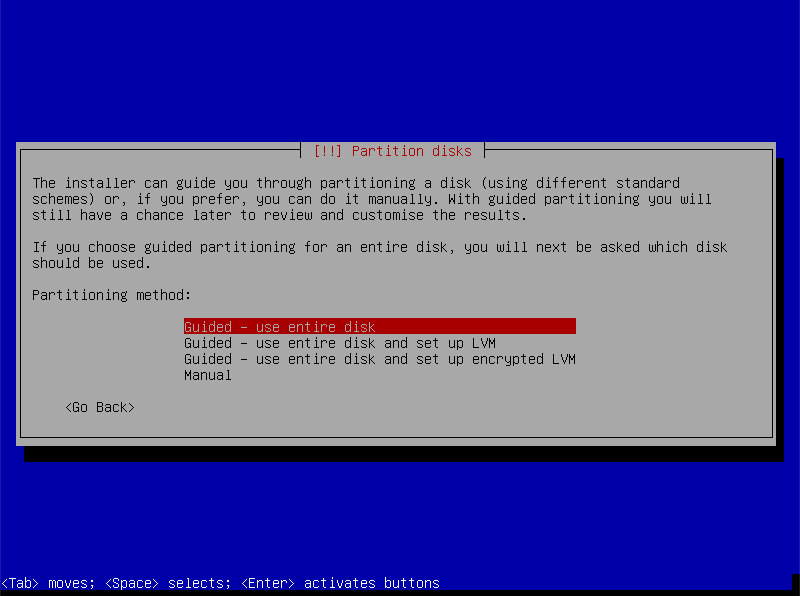
On n’a pas trop le choix sur notre VM, puisqu’i n’y a qu’un disque. A noter que sur les hyperviseur, on peut ajouter des disques dans les VM. Ca n’a aucun interêt si ce n’est de saucissonner le stockage qui aboutira à un manque de ressources plus rapidement qu’avec un seul disque.
Si on a besoin de stockage, il faut augmenter les partitions. Sur un serveur physique, on utilisera du LVM afin de s’abstraire de la couche matérielle RAID.
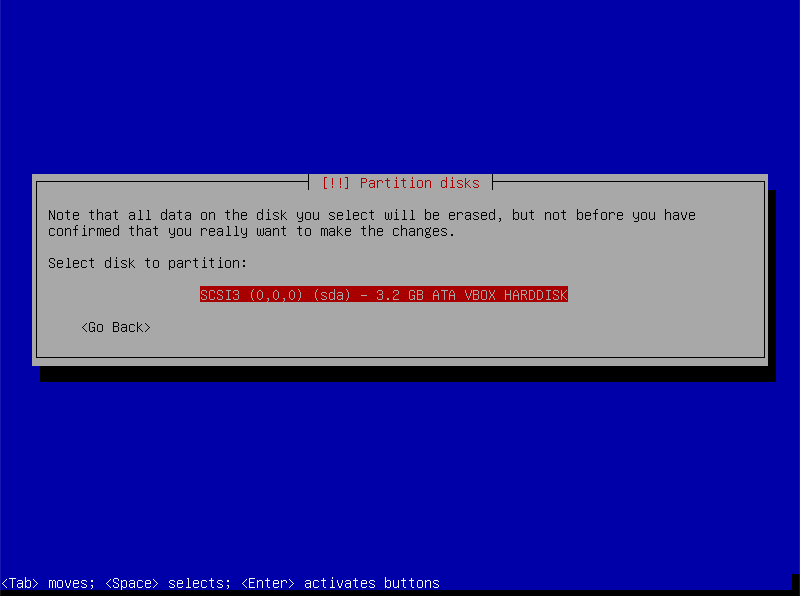
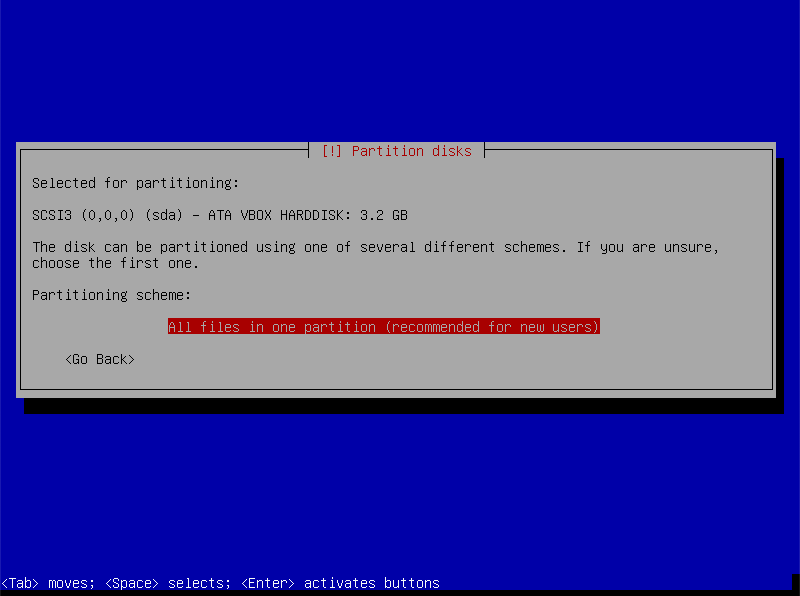
La proposition de partitionnement automatique se compose d’une partition pour le système et d’une partition de swap pour la mémoire :
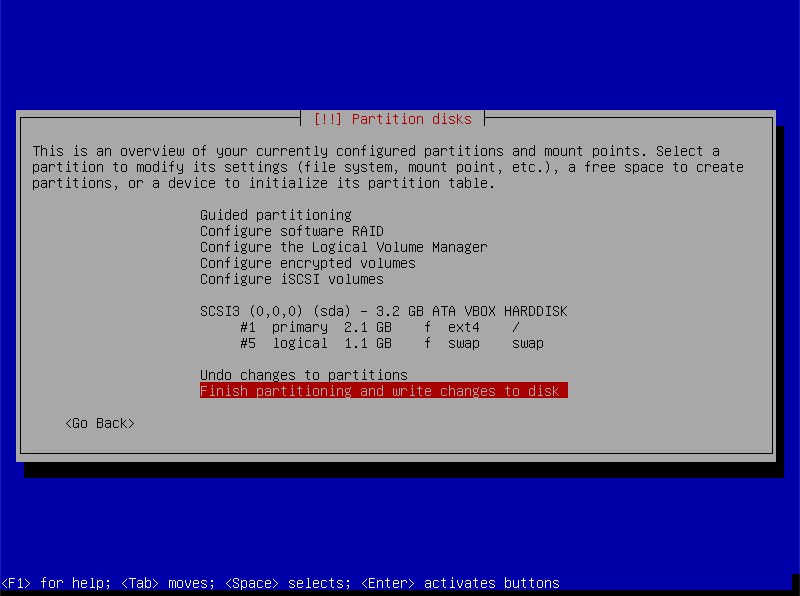
A cette étape, on peut réduire la partition de swap, car il n’est pas très intéressant de mettre 1Go de swap sur une machine qui aura quelques centaines de Mo de RAM et dont on ne veut pas faire grossir l’image disque.
Pour réduire la partition #5, il faut la supprimer et la recréer, avec une taille de 500Mo par exemple, et la déclarer du type « swap ».
On valide le partitionnement et le formatage du disque dans l’écran suivant de manière volontariste, puisque le choix présélectionné est « No » ! Il faut saisir « Yes » !
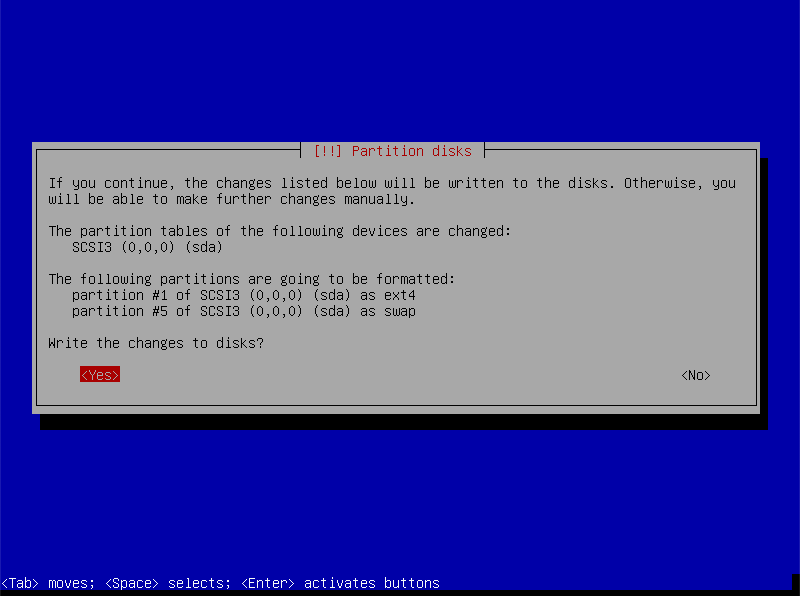
Maintenant qu’on a du stockage dans la machine, l’installation des paquets peut commencer !
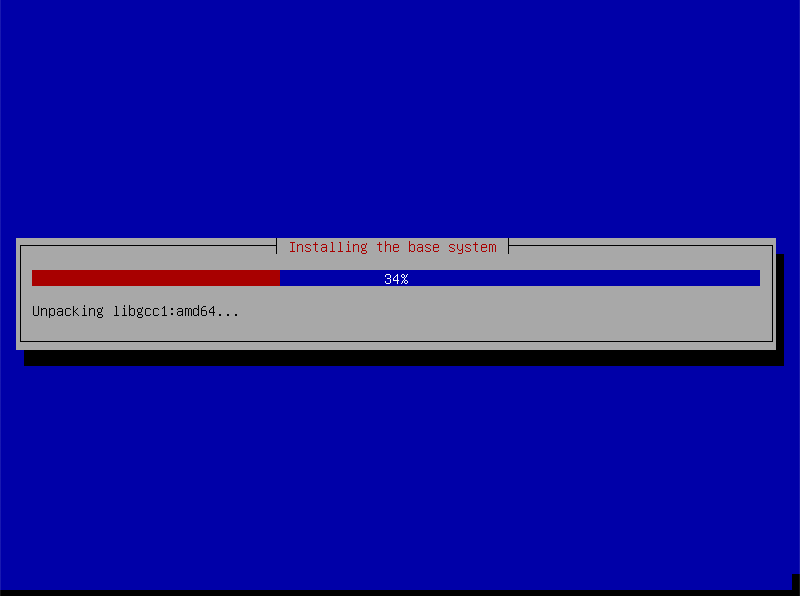
Comme on n’a pas de CD Debian, hormis l’image « netinst » qui vient d’être installée, on répond « No » à l’étape suivante :
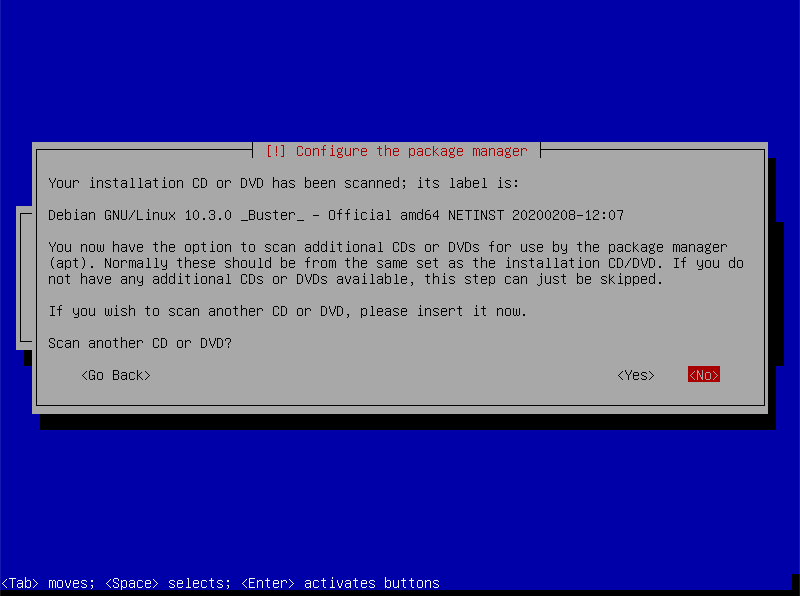
Installation d’une VM Debian : configuration du gestionnaire de paquets
On passe à la configuration du gestionnaire de paquets afin que l’installateur puisse aller chercher les paquets qui restent à installer sur Internet. On va préciser les miroirs Debian, c’est dire fournir les sites qui ont la copie de la distribution et qui sont proches de nous sur l’Internet ! C’est bien l’objet de la « netinst » !
De cette manière, à la fin de l’installation on se retrouve avec une version parfaitement à jour !
On va configurer la source des paquets de manière à ce que les débits soient les meilleurs. On sélectionne France (si on est en France…)
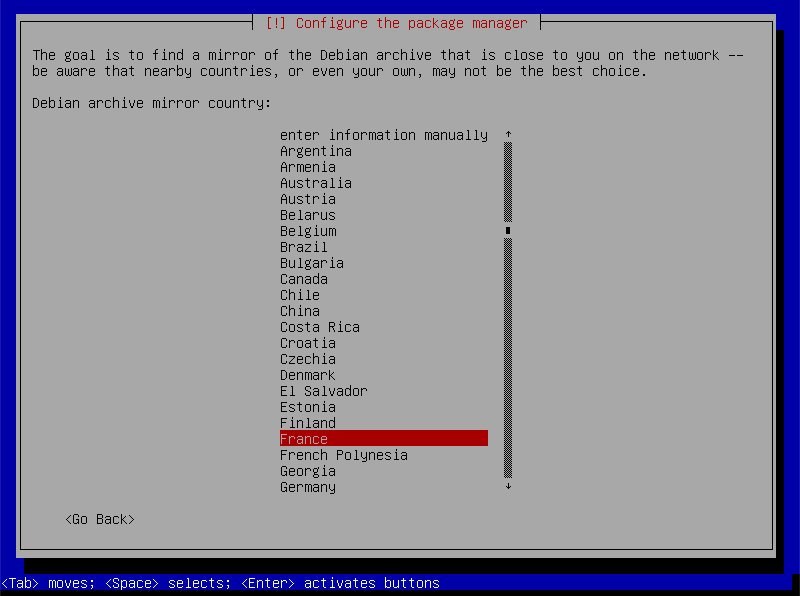
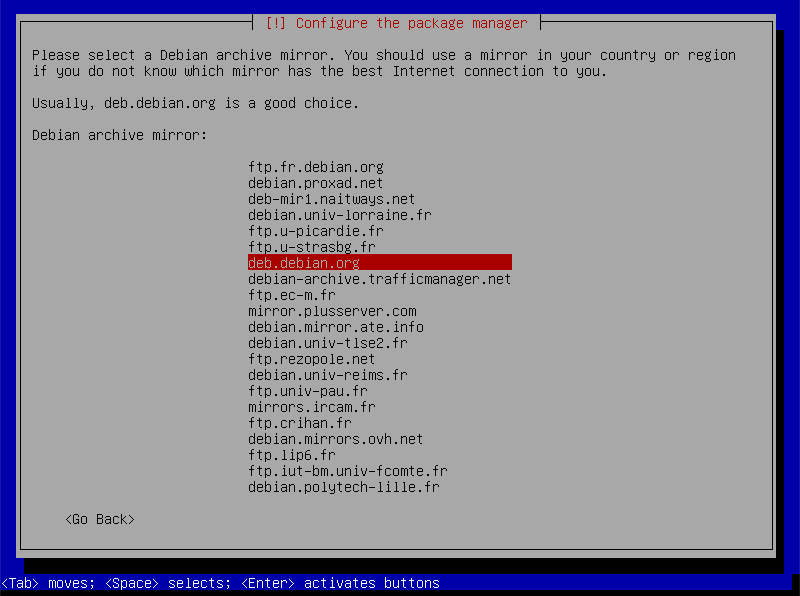
Si vous avez un abonnement Free, il faut choisir debian.proxad.net. Si vous ne savez pas quoi choisir, laissez la valeur par défaut « deb.debian.org »
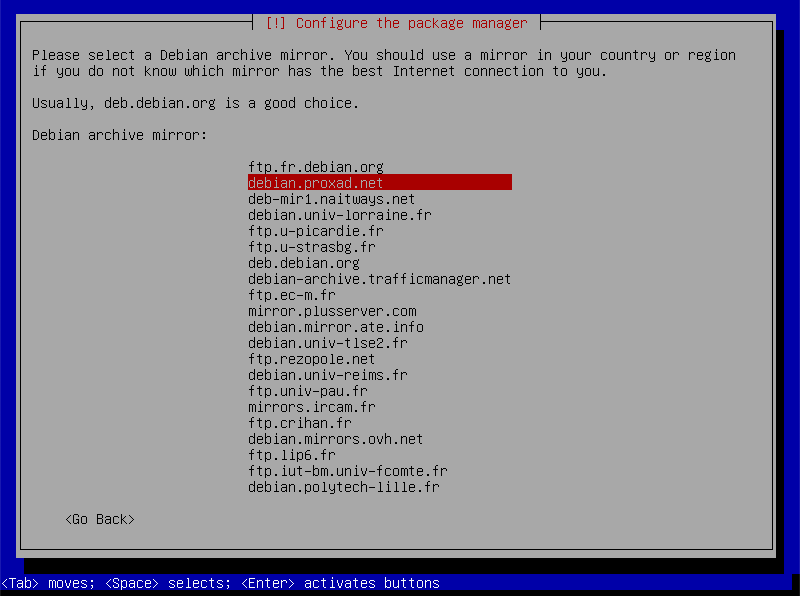
On passe ensuite par la configuration d’un éventuel proxy pour sortir sur Internet
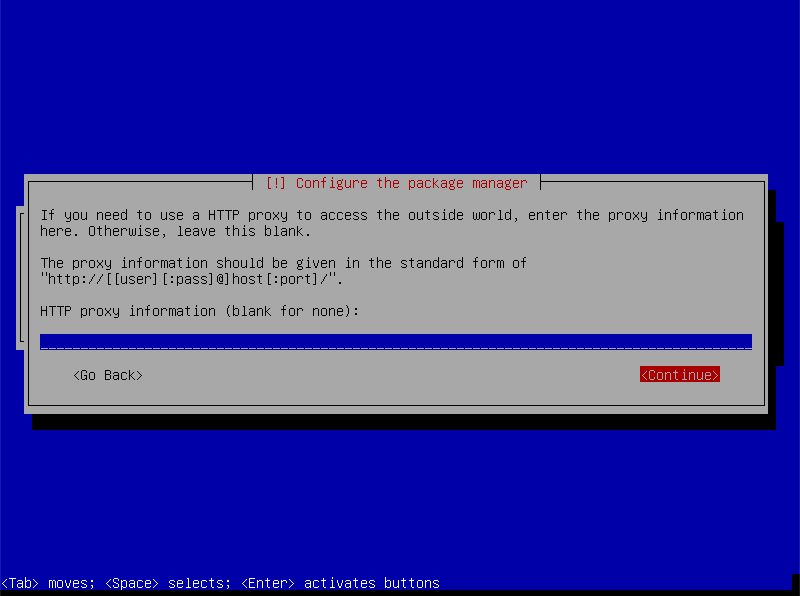
Avec les paramètres qu’on vient de saisir, l’installateur génère la configuration du gestionnaire de paquet Debian « apt »
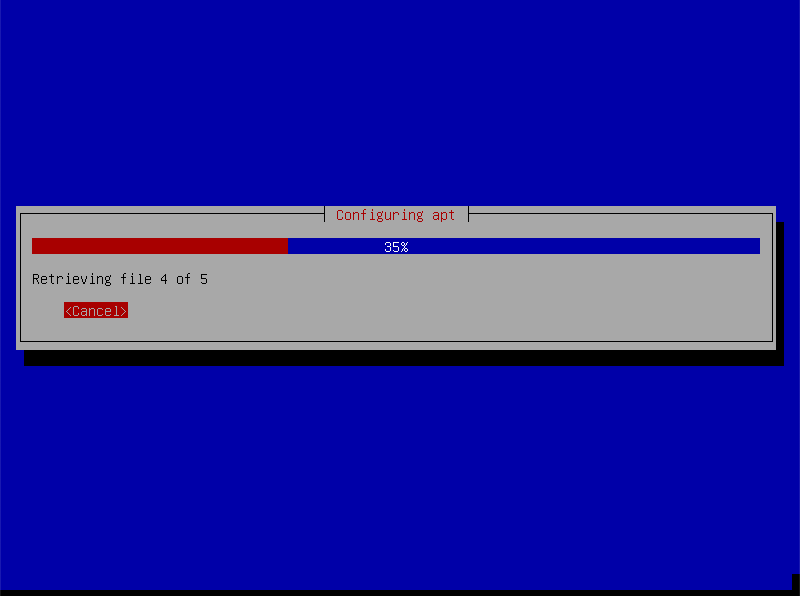
On passe l’écran « Popularity Contest », surtout pour des VM de test…
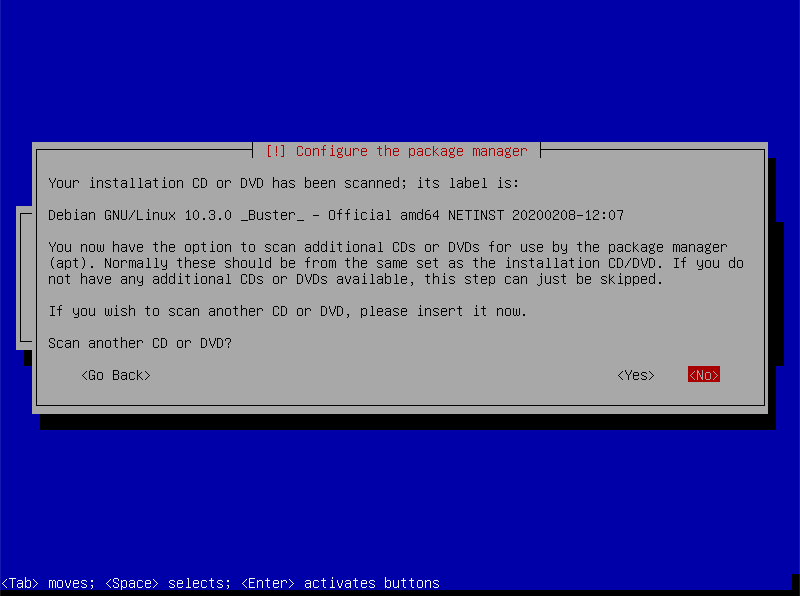
On va installer les composants de base pour utiliser notre serveur, c’est à dire le serveur SSH qui nous permettra de nous connecter à distance et surtout avec un terminal et pas la console fournie par l’hyperviseur. On installe aussi des utilitaires systèmes sans quoi on ne peut pas faire grand’chose.
Par contre, on ne coche rien d’autre, sinon, on se retrouve avec des services qu’on ne voudra pas nécessairement par la suite et surtout pas d’environnement graphique, qui ne tiendrait pas dans notre VM de 3Go.
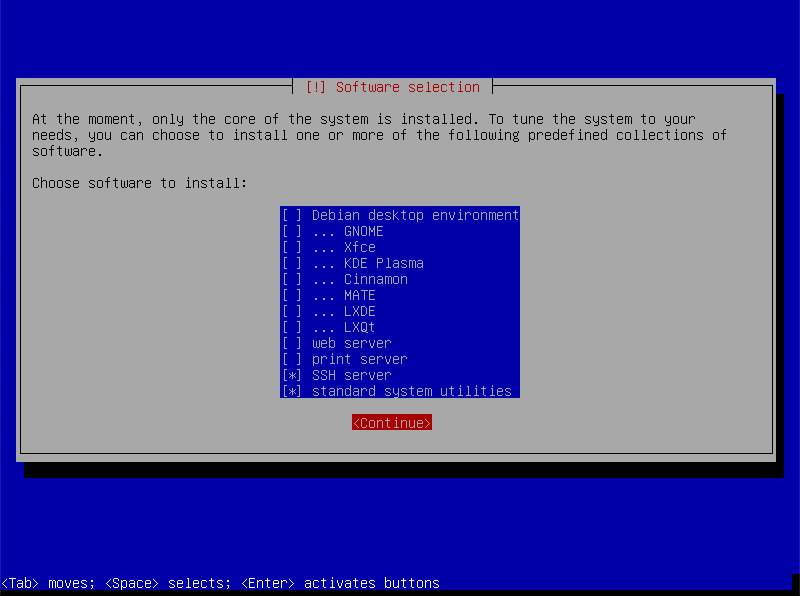
A ce moment, on récupère déjà, uniquement avec le serveur SSH et les utilitaires système, 140 paquets supplémentaires
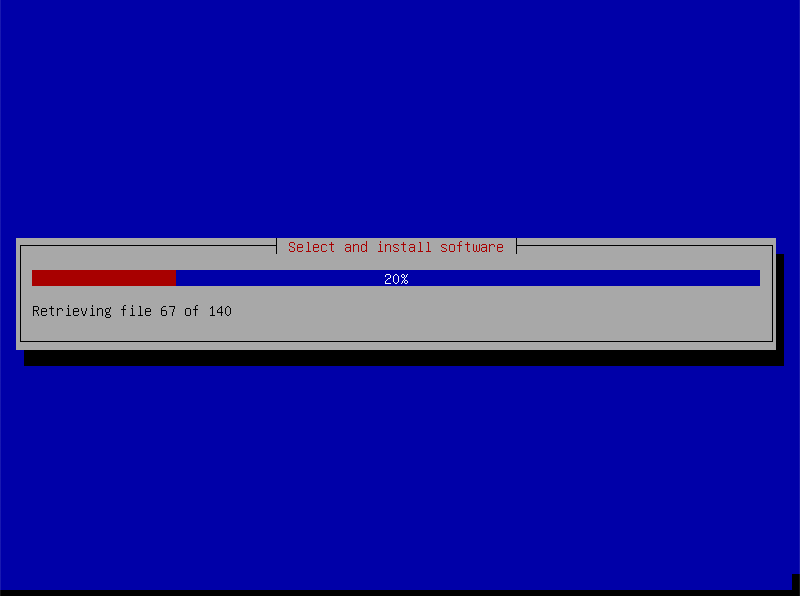
L’étape suivante consiste à installer le boot loader (GRUB). Cette étape est détaillée dans la page : Installation d’une distribution Linux Debian Buster minimale 3/3
Retour à l’étape précédente : Installation d’une distribution Linux Debian Buster minimale 1/3
